Планировщик заданий не удалось запустить Значение ошибки 2147943785 в Windows 11 [Fix]
В этом руководстве мы покажем вам различные способы исправления ошибки запуска планировщика заданий со значением 2147943785 в Windows 11. С каждой новой итерацией ОС мы видим, что добавляется довольно много новых функций, а некоторые удаляются. Тем не менее, некоторым из них удалось остаться на плаву и в трудные, и в трудные времена. Одной из них является функция планировщика заданий, которая впервые появилась в Windows 95 и до сих пор присутствует в последней сборке Windows 11.
Что касается сценария использования, это один из самых полезных инструментов для автоматизации задач, которые должны выполняться в заранее определенные сроки. Вы можете либо создать свою собственную задачу и поручить ей запустить нужную программу и сценарий в определенное время, либо настроить и отредактировать те, которые созданы вашей системой или различными сторонними приложениями. Однако, несмотря на все приложенные плюсы, он не свободен от своей доли проблем.
На данный момент различные пользователи выразили обеспокоенность по поводу того, что они получают сообщение «Планировщик заданий не смог запустить задачу «\Name» для пользователя «Domain\username». Дополнительные данные: Значение ошибки: 2147943785» Значение ошибки 2147943785 на их ПК с Windows 11. Если вы тоже находитесь в одной лодке, то это руководство расскажет вам о нескольких изящных обходных путях решения этой проблемы. Следуйте вместе.
Как исправить не удалось запустить планировщик заданий со значением ошибки 2147943785 в Windows 11

Программы для Windows, мобильные приложения, игры - ВСЁ БЕСПЛАТНО, в нашем закрытом телеграмм канале - Подписывайтесь:)
Рекомендуется попробовать каждый из перечисленных ниже обходных путей, а затем посмотреть, какой из них принесет вам успех. Итак, имея это в виду, давайте начнем.
ИСПРАВЛЕНИЕ 1. Назначение управления правами пользователей
Единственной самой большой причиной этой ошибки является тот факт, что ваша учетная запись может не иметь правильного назначения прав пользователя. Итак, давайте назначим его вашей учетной записи, используя приведенные ниже инструкции:
- Для начала включите локальную политику безопасности на ПК с Windows 11.
- Затем перейдите в меню «Пуск» и запустите локальную политику безопасности.
- После этого перейдите в «Локальные политики» > «Управление правами пользователей» в меню слева.

- Теперь дважды щелкните политику «Вход в систему как пакетное задание» с правой стороны.

- Затем нажмите Добавить пользователя или группу.

- Введите имя своей учетной записи и нажмите «Проверить имена».

- Теперь должно появиться имя вашей учетной записи. Нажмите «ОК».

- Проверьте, исправляет ли он, что планировщик заданий не смог запустить значение ошибки 2147943785 в Windows 11.
ИСПРАВЛЕНИЕ 2. Остановите существующий экземпляр задачи
В некоторых случаях запланированная задача может быть повреждена и, в свою очередь, может вызвать ошибку, с которой мы сейчас имеем дело. Чтобы исправить это, вам придется остановить существующий экземпляр этой задачи, а затем позволить ему запустить новый с нуля. Вот как это можно сделать
- Для начала запустите планировщик заданий из меню «Пуск».
- Затем щелкните правой кнопкой мыши задачу, вызывающую эту проблему, и выберите «Свойства».

- После этого перейдите на вкладку «Настройки» и выберите «Остановить существующий экземпляр» в раскрывающемся меню.

- Наконец, нажмите OK, чтобы сохранить изменения. Теперь попробуйте снова выполнить задачу, которая ранее показывала эту ошибку. На этот раз ошибок не будет.
Таким образом, это были два разных метода исправления того, что планировщик заданий не смог запустить значение ошибки 2147943785 в Windows 11. Сообщите нам, какой из них сработал в вашу пользу. Кроме того, все ваши вопросы приветствуются в разделе комментариев ниже.







![Windows 11 застряла на подготовке к автоматическому восстановлению [Fixed]](https://vgev.ru/wp-content/uploads/2022/09/windows-11-stuck-on-preparing-automatic-repair.jpg)

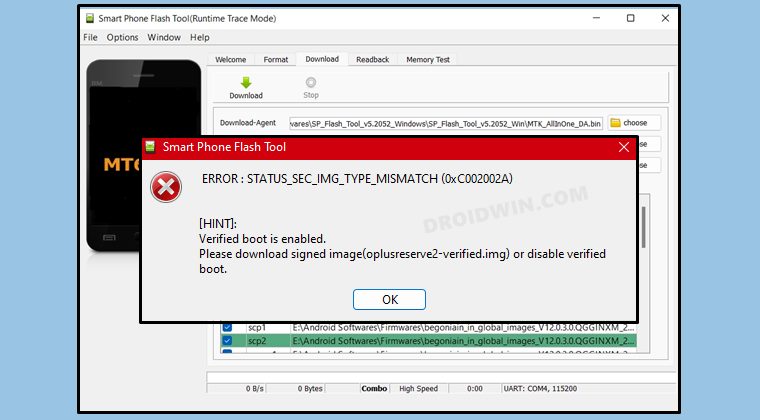
![Как удалить учетную запись Microsoft из Windows 11 [3 Methods]](https://vgev.ru/wp-content/uploads/2022/03/how-to-remove-account-in-windows-11.jpg)

